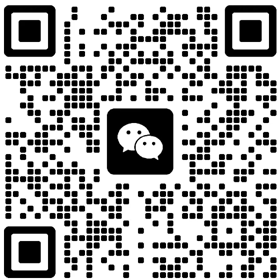应用文档
LDK8.2安装问题的解决办法
更新时间:2021-05-28 16:56:42 点击量:
全新安装 LDK 8.2 失败
现象
目前这个问题只在新安装 LDK 8.2 时出现,更新安装暂未遇到此问题。
1. 中文 Windows 10 上全新安装 LDK 8.2 时提示 “Failed to connect to the database”。
2. LDK 安装最终显示成功,但是 EMS 打不开。
原因
全新安装时创建 EMSDB 出错。
解决方案
共两个解决方法,选择其中一个方法修复数据库后,第一次打开 EMS 会很慢,请耐心等待。
1. 安装 SQL Server Management Studio 2019 后手动运行数据库脚本
1) 下载并安装 SQL Server Management Studio 2019。
1) 下载并安装 SQL Server Management Studio 2019。
提取码:1234
2) 停止 Sentinel EMS Service。
3) 使用 SQL Server Management Studio 连接 EMSDATABASE,依次运行 C:\Program Files(x86)\Thales\Sentinel EMS\Database\SQL Scripts\ManualDBCreationScripts 路径下的scripts,需要运行的 scripts 为如下:
Step2_CreateTables.sql (运行这个脚本会提示报错,不用管,接着运行下一个脚本)
Step2_CreateTables.sql (运行这个脚本会提示报错,不用管,接着运行下一个脚本)
Step3_SeedMasterData.sql
Step4_SeedLDKAttributes.sql
Step5_SeedCLOUDAttributes.sql
Step6_EMS_DB_SEED_LDKSAAS.sql
Step7_SeedDemoData (Optional).sql
4) 启动 Sentinel EMS Service。
2. 用命令行恢复数据库
1) 下载 LDK 8.2 空数据库的备份。
提取码:1234
2) 停止 Sentinel EMS Service。
3) 以管理员身份运行 cmd.exe。
3) 以管理员身份运行 cmd.exe。
4) 输入命令 sqlcmd -S localhost\EMSDATABASE -Q "RESTORE DATABASE EMSDB FROMDISK = 'C:\Backup\EMSDB.bak' with replace"
请注意,根据实际存放位置修改 EMSDB.bak 的路径。
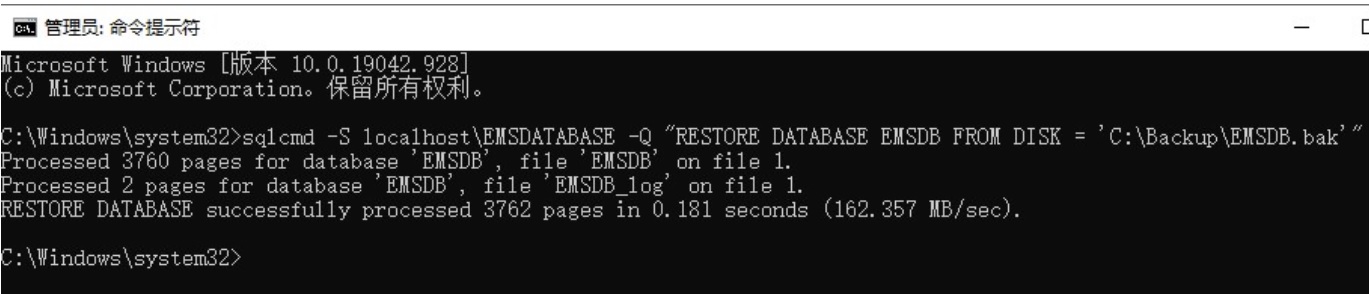
5) 启动 Sentinel EMS Service。
卸载 LDK 8.2 后无法装回低版本LDK(如8.0) 的解决方法
此文档只适用于无需保留 LDK 8.2 数据库的情况下安装 LDK 8.0。
1. 卸载 LDK 8.2。
从控制面板卸载 “Sentinel LDK”, 卸载成功后查看是否还有残留的带有 Sentinel 字样的程序。
如果有的话,继续卸载该程序。
2. 卸载 openJDK。
以管理员权限打开 cmd.exe,进入到 LDK 8.2 安装包的 \Windows\3rdparty\JRE 路径下,输入命令 msiexec /uninstall openJDK_EMS_x64 或 msiexec /x openJDK_EMS_x64。
请注意,如果不卸载 openJDK,则在安装 LDK 8.0 时报错“Package openJDK_EMS_x64 Error: Anewer version of this application is already installed on this computer….”。
但必须在卸载 LDK 8.2 之后再卸载 openJDK,否则会导致卸载 EMS 失败。
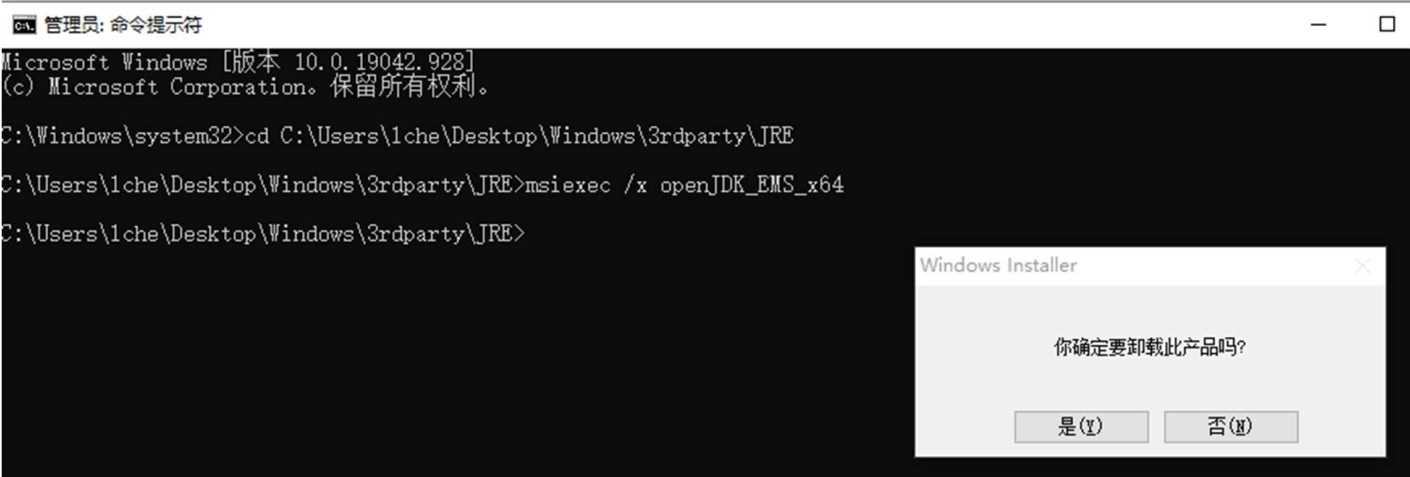
3. 卸载数据库 2019 的 EMSDATABASE 实例。
从控制面板卸载 “Microsoft SQL Server 2019 (64bit)”,卸载时打勾 EMSDATABASE 的 “数据库引擎服务”。
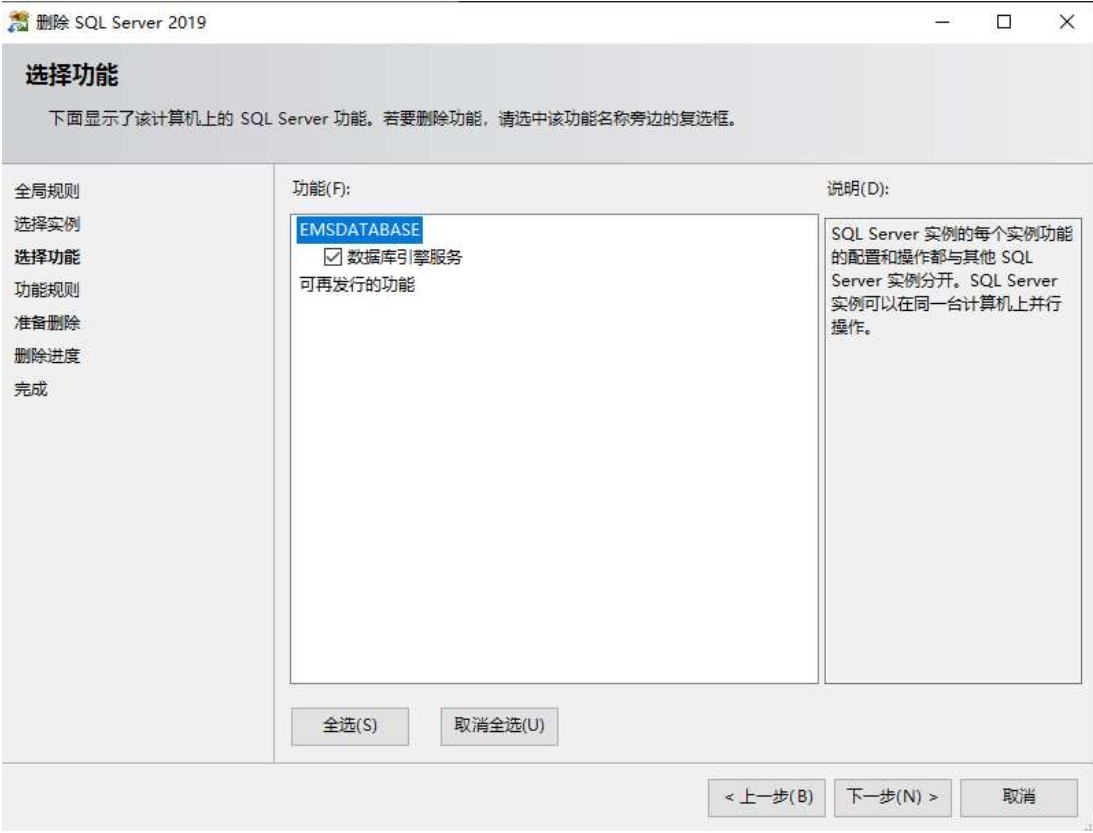
4. C:\Program Files\Microsoft SQL Server 路径下删除 MSSQL15.EMSDATABASE 文件夹。
5. 启用 .NET Framework 3.5。
从控制面板 – 程序 – 启用或关闭 Windows 功能,选上 “.NET Framework 3.5(包括 .NET 2.0 和3.0)”,之后选择从网上下载所需文件。
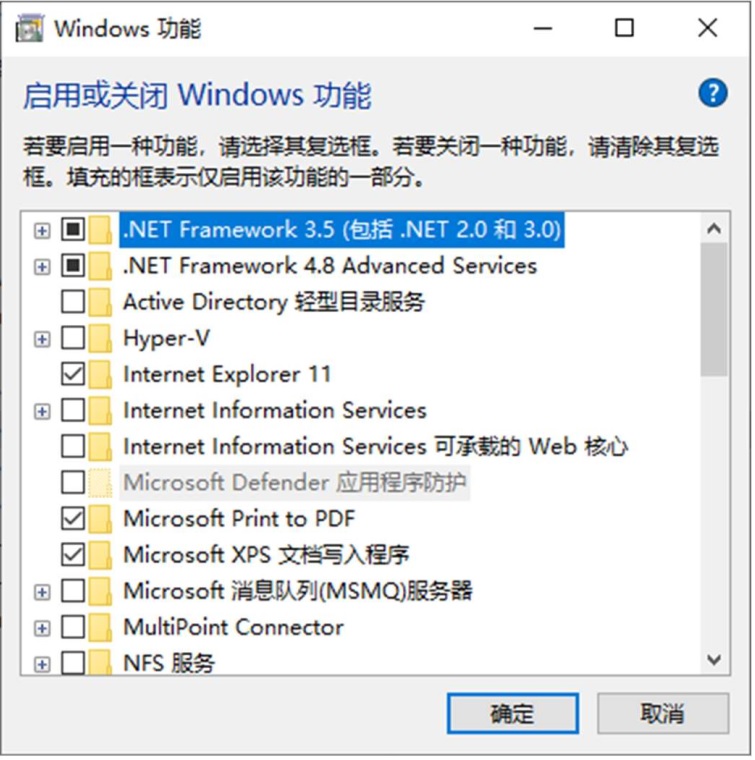
6. 重启机器。
7. 安装 LDK 8.0。
以管理员身份运行安装包里的 setup.exe,并以默认选项进行安装。